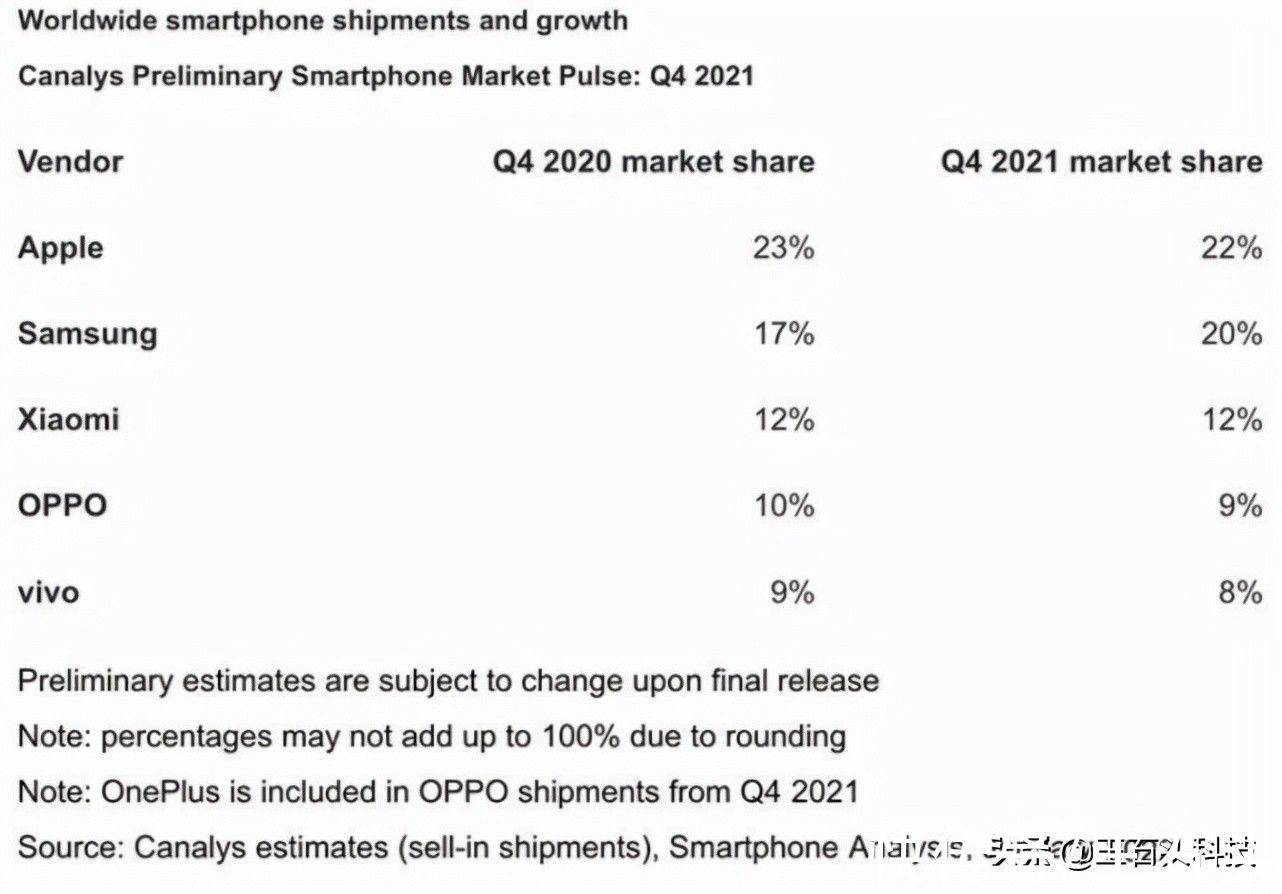怎样使用快递100打印电子面单?快递100是一款综合性快递物流服务网站 。快递100集国内最常用的快递和物流公司,还提供快递单打印等各种快递工具 。要怎么使用快递100打印电子面单呢,下面就给大家分享具体步骤 。
1、进入快递100,点击登录

文章插图
2、登录成功后,点击“用户中心”

文章插图
3、进入用户中心后,点击“快递超市”

文章插图
4、按要求完成设置

文章插图
5、点击进入快递单模板,在快递单模板中,可以选择纸质面单和电子面单

文章插图
6、选择电子面单,点击添加模板

文章插图
7、在快递单模板库中,选择你所需要的电子面单模板,然后点击启用

文章插图
8、填写站点名称、选择打印模板,设置所需要的相关内容,然后输入操作编码和秘钥 。操作编码和秘钥可以询问上级网点获取 。点击确定,即可完成电子面单设置

文章插图
9、进入打印机管理界面,点击添加打印机

文章插图
10、选择打印机,启动云打印,点击立即添加,完成设置即可打印

文章插图
【怎么使用快递100打印电子面单 快递100打印电子面单图文教程】
推荐阅读
- 水库钓钓鱼老上小鱼怎么搞
- 房秒借怎么样_上不上征信_申请额度_审核下款时间汇总
- 御守一年后可以留下吗
- Photoshop制作动感的摇滚音乐海报
- 汽车怎么连接网络上网
- 怎样用蛴螬钓鱼
- 证照之星的下载安装方法 证照之星怎么下载安装
- 因风大房屋掀盖责任谁负
- 【小白人表情包什么梗】小白人表情包高清版分享